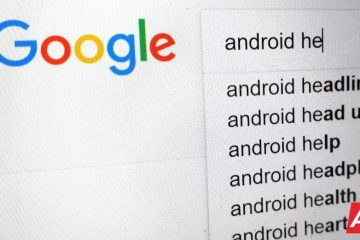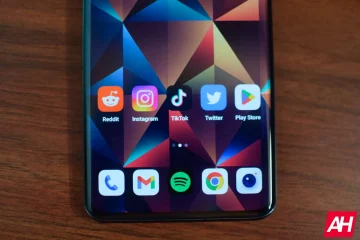Wenn Ihre installierte NVMe-SSD nicht erkannt wird in Windows 11-oder Windows 10-Computern, können Sie das Problem wie folgt lösen. Es kann mehrere Gründe geben, warum Ihr Computer NVMe SSD nicht erkennt. Hier haben wir einige der möglichen Gründe und Lösungen aufgezeigt, damit Sie das Problem innerhalb weniger Augenblicke beheben können.
NVMe-SSD wird in Windows 11/10 nicht erkannt
Wenn NVMe-SSD nicht erkannt wird Gehen Sie unter Windows 11/10 wie folgt vor:
SSD neu installierenSSD formatierenLaufwerksbuchstaben ändernTreiber installieren
Um mehr über diese Schritte zu erfahren, lesen Sie weiter.
1] SSD neu installieren
Das ist das Allererste, was Sie tun müssen. Wenn es einige Hardwareprobleme gibt, können Sie diese nicht lösen, indem Sie andere unten erwähnte Lösungen befolgen. Da NVMe SSD direkt auf den Motherboards installiert wird, müssen Sie zwei Dinge überprüfen. Erstens, wenn es ein Problem mit dem Motherboard-Port gibt. Zweitens, ob der Anschluss der SSD ein Problem hat oder nicht.
Wenn Sie auf den ersten Blick ein Problem finden, müssen Sie sich an den Hersteller wenden oder das entsprechende Servicecenter aufsuchen. Bevor Sie dies tun, wird jedoch empfohlen, die SSD zu entfernen und neu zu installieren.
Falls Sie mit Hardware nicht vertraut sind, wenden Sie sich an einen Fachmann, da eine geringfügige Änderung große Probleme verursachen kann.
Falls Sie mit Hardware nicht vertraut sind.
p>
2] SSD formatieren
Es gibt mehrere Möglichkeiten, eine Festplatte oder SSD oder NVMe SSD zu formatieren. Diese Lösung funktioniert, wenn SSD in der Datenträgerverwaltung sichtbar ist, aber nicht im Datei-Explorer angezeigt wird.
Am besten formatieren Sie eine SSD mit dem Datenträgerverwaltungstool. Es ist ziemlich einfach und weniger zeitaufwändig. Andererseits können Sie auch das Diskpart-Tool verwenden, um die Arbeit zu erledigen.
3] Laufwerksbuchstaben ändern
Wie beim Formatieren einer SSD können Sie den Laufwerksbuchstaben auf verschiedene Arten ändern. Sie können beispielsweise die Datenträgerverwaltung, Windows PowerShell, die Eingabeaufforderung, den Registrierungseditor usw. verwenden. Das Hauptziel dieser Lösung besteht darin, der SSD einen anderen Laufwerksbuchstaben zuzuweisen. Manchmal kann Ihr Computer einen Konflikt verursachen, weil er denselben Laufwerksbuchstaben aus der Vergangenheit hat. In diesem Fall können Sie das Problem beheben, indem Sie den Laufwerksbuchstaben ändern.
4] Treiber installieren
Jedes Motherboard wird mit einer Treiber-CD geliefert, die Sie unbedingt verwenden müssen Sie verwenden NVMe-SSD. Im Gegensatz zu anderen Laufwerken muss NVMe SSD eine Verbindung zwischen Ihrem System und dem Motherboard herstellen. Der beste Weg, dies zu tun, ist die Installation der Treiber. Daher wird empfohlen, die Treiber-CD des Motherboards einzulegen und alle erforderlichen Treiber zu installieren.
Falls Sie dies bereits getan haben, wird empfohlen, nach Treiberaktualisierungen zu suchen und diese falls verfügbar zu installieren.
p>
Neben diesen Lösungen können Sie auch das BIOS überprüfen. Einige Hersteller bieten eine Option zum Ein-oder Ausblenden der NVMe-SSD. Wenn Ihr Motherboard über eine solche Option verfügt, müssen Sie sie verwenden, um die SSD anzuzeigen.
Warum erkennt mein PC meine NVME-SSD nicht?
Wie bereits erwähnt, kann es verschiedene Ursachen geben Gründe, warum NVMe SSD auf Ihrem Computer nicht erkannt wird. Von fehlerhafter Hardware oder Rost bis hin zu fehlenden Treibern kann alles für diesen Fehler verantwortlich gemacht werden. Aus diesem Grund wird empfohlen, alle oben genannten Lösungen nacheinander zu befolgen.
Wie bringe ich Windows 11 dazu, eine neue SSD zu erkennen?
Windows 11 und Windows 10 erkennen eine neue SSD oder jede andere Festplatte automatisch. Wenn es jedoch nicht erkannt wird, müssen Sie zwei Dinge tun. Zunächst können Sie die Datenträgerverwaltung öffnen und den Laufwerksbuchstaben ändern. Zweitens können Sie dieselbe Datenträgerverwaltung öffnen und die SSD formatieren.
Das ist alles! Ich hoffe, diese Anleitung hat geholfen.
Weiterlesen: